Содержание
Будь то бизнес-страница, страница фрилансера или просто ваша личная страница, один из лучших способов продвижения вашей страницы в Facebook — использование QR-кодов. Вы можете распечатать эти QR-коды в брошюрах, плакатах, футболках и т. д. и привлечь зрителей офлайн-рекламы в Интернет. Если вы являетесь администратором страницы Facebook, вы можете использовать встроенную опцию Facebook для непосредственного создания QR-кода. Если нет, вы можете использовать сторонние сервисы, чтобы сделать это. Вот как вы можете создать страницу Facebook на всех платформах.
Как создать QR-код для страницы Facebook
1. Чтобы создать QR-код для своей страницы Facebook, перейдите на эту страницу на веб-сайте Facebook.
2. Затем прокрутите вниз и нажмите Инструменты публикации на левой боковой панели.
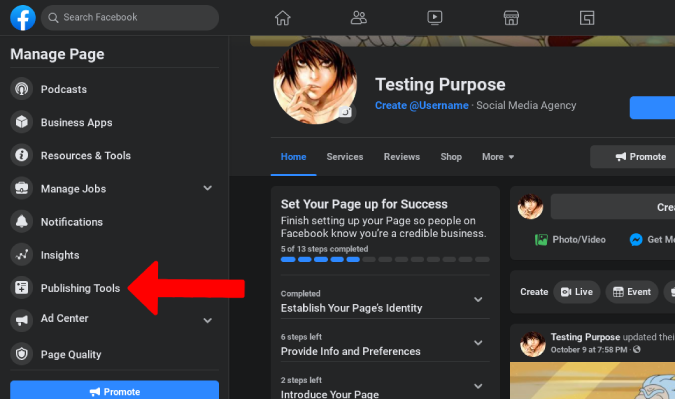
3. На странице «Инструменты для публикации» прокрутите вниз и выберите параметр QR-код на левой боковой панели.
4. Здесь вы можете выбрать вариант Отметиться на своей странице и нажать Загрузить все плакаты.
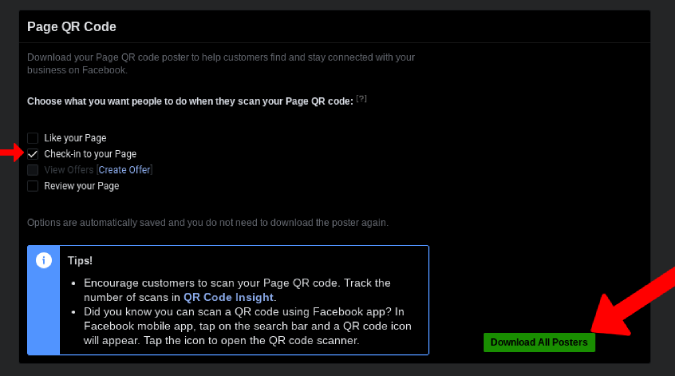
5. PDF-файл будет загружен. Здесь вы можете найти QR-код в разных стилях: от использования в брошюрах до использования в качестве подарочных обложек.
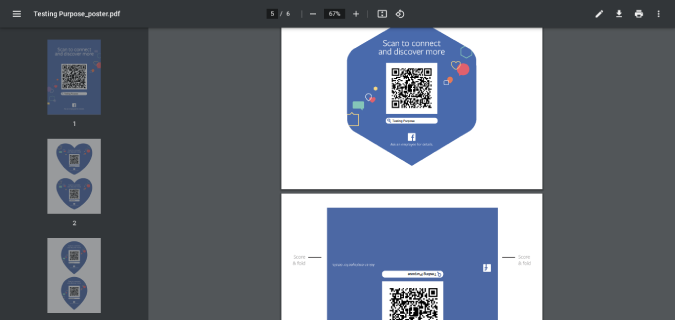
Таким образом, вы сможете поделиться QR-кодом на своей странице в Facebook. Но поскольку это встроенная опция, у вас также есть возможность проверить информацию, например, сколько людей открыли вашу страницу Facebook, скольким понравилось и т. д.
6. Чтобы проверить эту информацию, откройте домашнюю страницу своей страницы Facebook. Прокрутите страницу вниз и откройте Статистика на левой боковой панели.
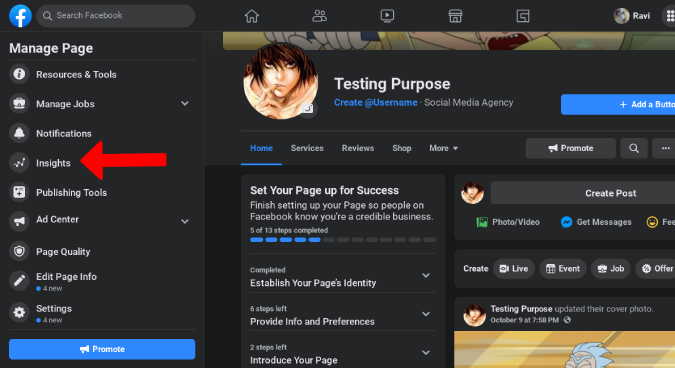
7. На странице «Статистика страницы» прокрутите вниз и откройте параметр QR-код на левой боковой панели.
8. Здесь вы найдете аналитику всего трафика, полученного вами на вашей странице Facebook с помощью продвигаемых вами QR-кодов.
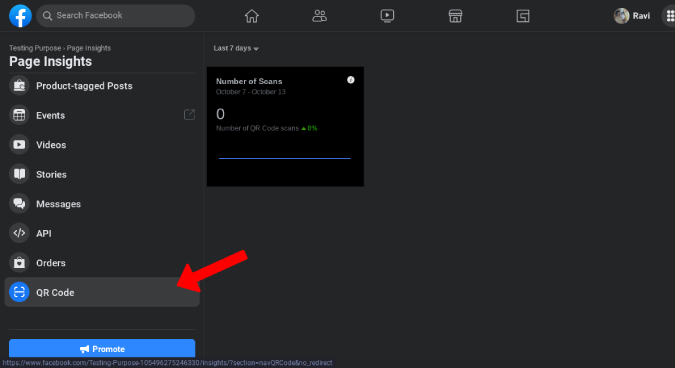
Facebook не предлагает инструмент QR-кода в своих мобильных приложениях. Для этого вам нужно открыть сайт Facebook.com на рабочем столе.
Но этот способ возможен только в том случае, если вы являетесь администратором страницы Facebook. Если нет, вам придется полагаться на сторонние сервисы. Вот как вы можете создать QR-код для страницы Facebook с помощью сторонних инструментов.
Как создать QR-код для страницы Facebook с помощью сторонних инструментов
Из всех приложений для создания QR-кодов, которые я тестировал, Flowcode работал отлично. Он не только дает вам возможность создать QR-код для вашей страницы Facebook, но также предоставляет возможности настройки, чтобы ваш QR-код представлял ваш бренд. Благодаря таким возможностям Flowcode становится даже лучшим вариантом, чем встроенный инструмент QR-кода от Facebook.
1. Чтобы создать QR-код, откройте Код потока и зарегистрируйте бесплатную учетную запись.
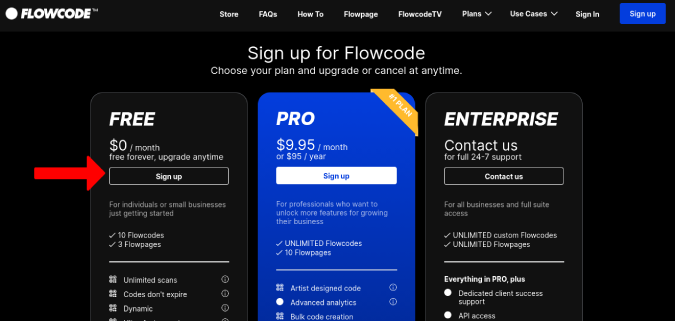
2. На главном экране дайте своему Flowcode имя и нажмите кнопку Создать.
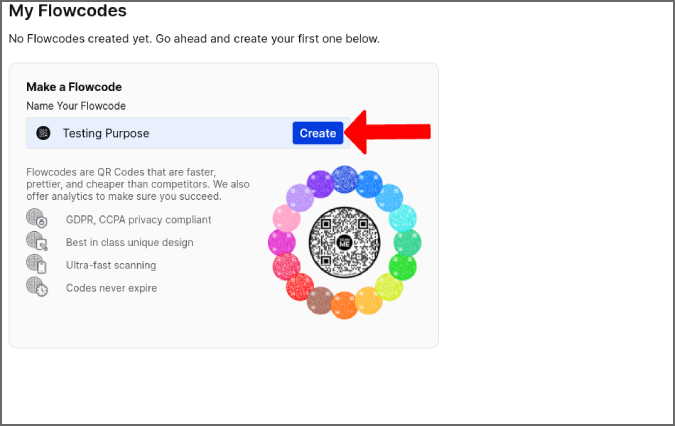
3. Здесь выберите Facebook и вставьте ссылку на свою страницу Facebook.
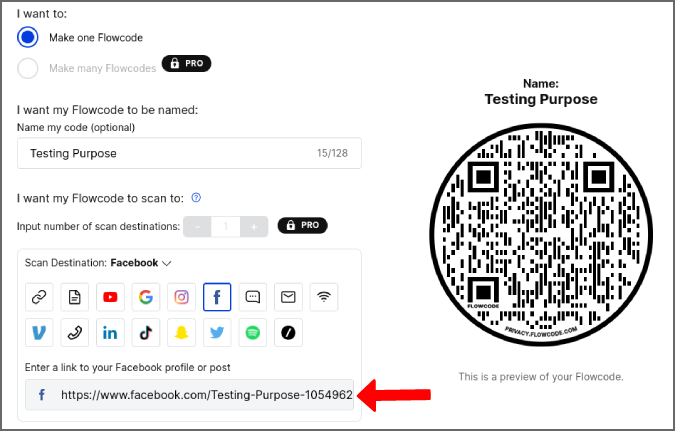
4. Теперь прокрутите вниз и настройте внешний вид вашего Flowcode, например цвет, узор, стиль дизайна и т. д. Вы также можете загрузить изображение, чтобы вставить его в центр Flowcode. Примером может быть логотип вашего бренда.
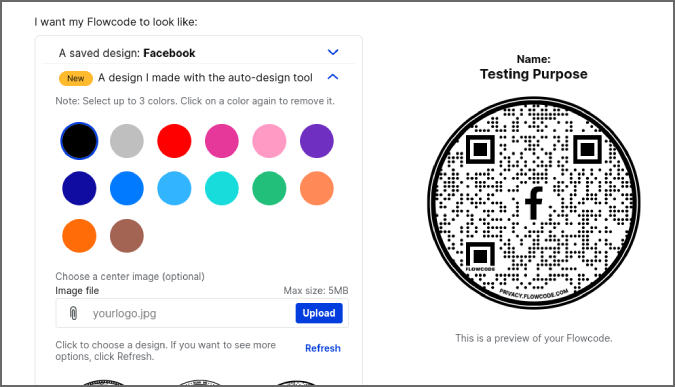
5. После завершения настройки нажмите Создать и загрузить Flowcode.
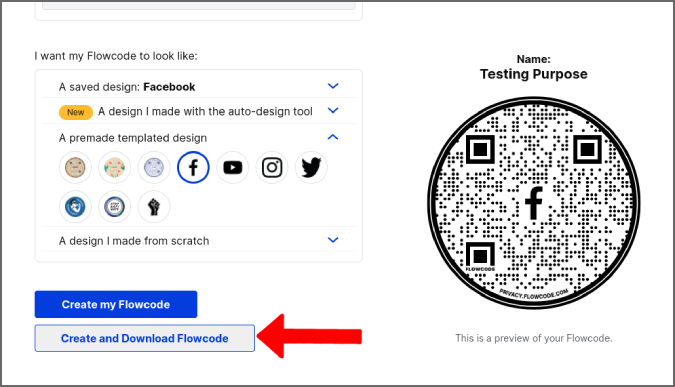
6. Затем во всплывающем окне вы можете выбрать тип файла: PNG, JPG или SVG.
На панели управления Flowcode нажмите кнопку Аналитика, чтобы узнать, сколько людей используют ваш QR-код и насколько хорошо он работает.
Все необходимые функции доступны в бесплатной версии Flowcode. План Pro позволяет создавать массовые Flowcodes, использовать дополнительные параметры настройки, добавлять несколько ссылок на один Flowcode, загружать Flowcode в формате PDF и т. д.
Как создать QR-код для страницы Facebook на смартфоне
Поскольку у нас нет возможности создать QR-код из приложения Facebook на смартфоне, вы можете использовать режим рабочего стола в браузере или стороннее приложение под названием QR Tiger.
1. Сначала загрузите приложение QR Tiger с устройства Google Play магазин или Apple App Store. .
2. Теперь откройте приложение Facebook и откройте страницу, для которой вы хотите создать QR-код.
3. На странице нажмите кнопку Дополнительно в верхней панели, прокрутите вниз и нажмите кнопку Копировать ссылку на страницу. чтобы скопировать ссылку на страницу в буфер обмена.
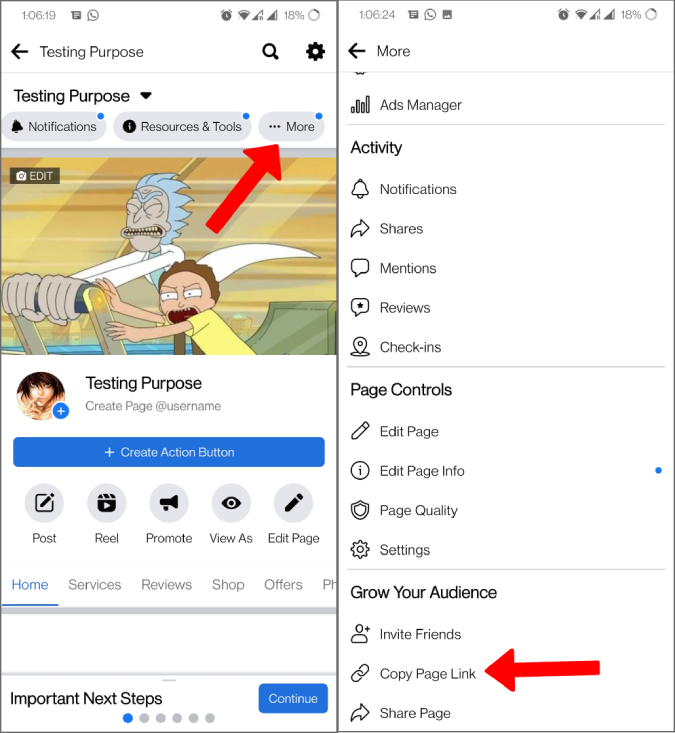
4. Теперь откройте приложение QR Tiger и выберите опцию Facebook. Сюда вставьте скопированную ссылку на страницу Facebook и нажмите Создать QR-код.
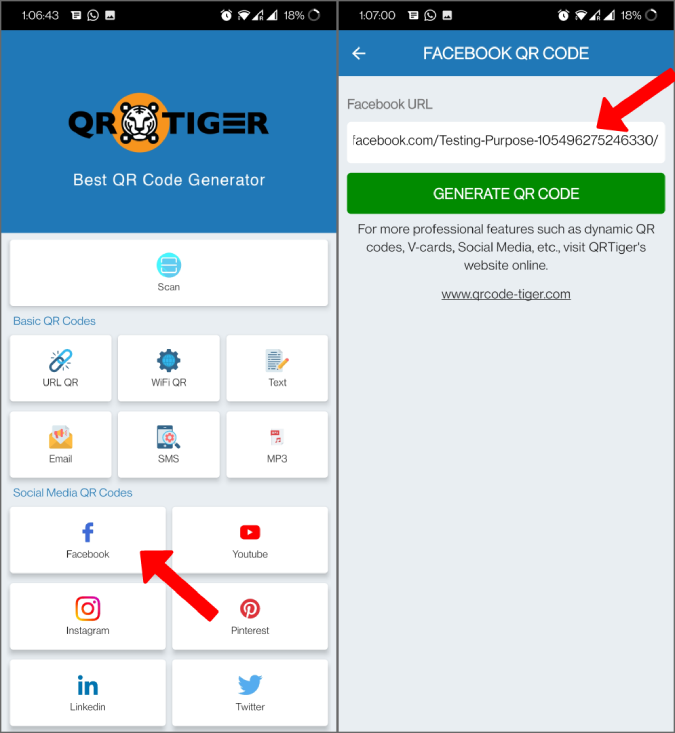
5. На следующей странице вы можете выбрать стиль узора QR-кода, добавить логотип, изменить цвет и т. д., а затем нажать Загрузить бесплатно.
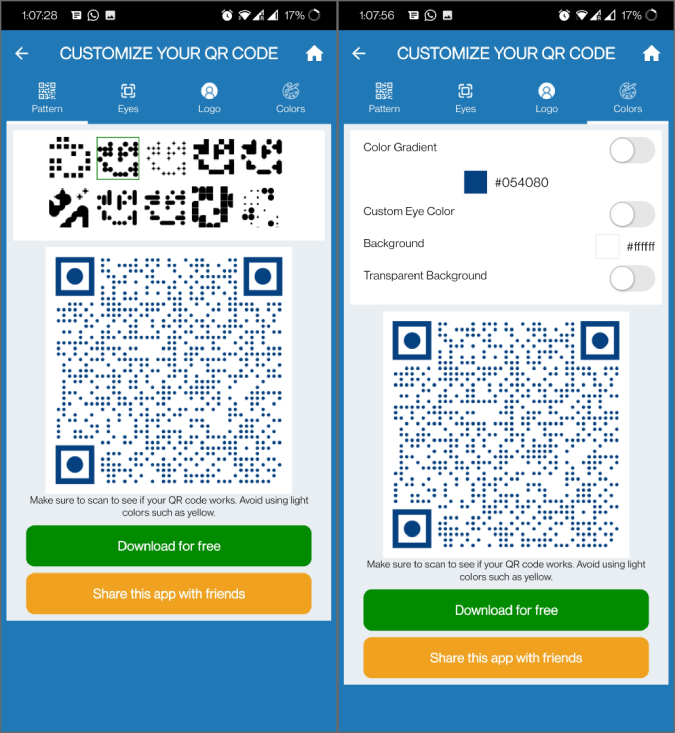
Готово, QR-код будет сохранен в виде изображения на вашем телефоне. Вы можете открыть приложение «Файлы» или приложение «Галерея», чтобы поделиться им.
В отличие от встроенной опции Flowcode, у вас нет возможности проверять статистику с помощью приложения QR Tiger. Поэтому я рекомендую использовать Flowcode в браузере или использовать собственный метод Facebook с использованием режима рабочего стола, если вам нужна информация о вашем QR-коде.
Подведение итогов: создайте QR-код для страницы Facebook
Независимо от того, используете ли вы настольный компьютер или смартфон, я рекомендую использовать Flowcode, поскольку он предоставляет возможность настройки, а также предоставляет вам необходимую базовую информацию. В то время как вариант Facebook по умолчанию проще создать, выполнив меньше шагов. Но если вы хотите творить с помощью приложения на смартфоне, вы получаете возможности настройки, но за счет информации для вашей страницы Facebook.
Также читайте:
